

By Adela D. Louie, Last Update: January 19, 2024
Viele iPhone-Nutzer hatten Unmengen von Fotos auf ihren iPhones gespeichert. Wir wetten, dass auch Sie jede Menge Fotos auf Ihrem iPhone-Gerät haben. Und da Fotos zu den größten Platzfressern auf Ihrem iPhone-Gerät gehören, können Sie durch das Hochladen in iCloud mehr Platz sparen und gleichzeitig eine tolle Möglichkeit zum Sichern Ihrer Fotos haben.
Es gibt jedoch Fälle, in denen diese Fotos werden nicht in iCloud hochgeladen. Dies ist ein häufiges Problem bei der Verwendung iCloud und ein iPhone-Gerät. Wenn Sie sich also in der gleichen Situation wie einige andere iPhone-Benutzer befinden, haben wir zum Glück die besten Möglichkeiten, dieses Problem zu beheben.
Nachdem wir mehrere Jahre lang Programme für iOS-Geräte geschrieben haben, haben wir ein gutes Tool für Sie entwickelt.
Ein Tipp für Sie: Herunterladen FoneDog Telefonübertragung um Ihre Dateien an andere Orte zu übertragen und hochzuladen. Wenn Sie weitere nützliche Tipps erfahren möchten, sollten Sie weiterlesen.
Telefonübertragung
Übertragen Sie Dateien zwischen iOS, Android und Windows-PC.
Übertragen und sichern Sie Textnachrichten, Kontakte, Fotos, Videos und Musik auf einfache Weise auf dem Computer.
Voll kompatibel mit den neuesten iOS und Android.
Free Download

Teil 1. Grund, warum Fotos nicht in iCloud hochgeladen werdenTeil 2. Eine großartige Alternative zu iCloud, wenn Fotos nicht in iCloud hochgeladen werdenTeil 3. So beheben Sie das Problem, wenn Fotos nicht in iCloud hochgeladen werden
Wenn Ihre Fotos aus Ihrer iCloud nicht aktualisiert werden, bedeutet das, dass Ihre Fotos nicht in die iCloud hochgeladen werden. Und damit gibt es einige Gründe, warum Sie dieses Problem haben. Es könnte eines der folgenden sein.
Bevor wir mit den Lösungen fortfahren, mit denen Sie das Problem beheben können, wenn Fotos nicht in iCloud hochgeladen werden, ist es vielleicht auch eine gute Idee, dass Sie wissen, wie Sie Ihre Fotos am besten von Ihrem iOS-Gerät sichern können. Wenn Sie nach einer Drittanbieteranwendung suchen, um Ihre Fotos auf dem iPhone zu synchronisieren, empfehlen wir Ihnen dringend, hierfür die zu verwenden FoneDog Telefonübertragung.
Ja, tatsächlich. Der FoneDog Phone Transfer ist eine großartige Alternative, wenn Sie Ihre Fotos nicht von Ihrem iOS-Gerät in Ihrem iCloud-Speicher sichern können. Dieses Tool hilft Ihnen, Ihre Fotos von Ihrem iOS-Gerät auf Ihren Computer zu übertragen, der als Backup dient, da Sie sie jederzeit zurückhaben können.
Darüber hinaus kann FoneDog Phone Transfer auch einige andere Daten auf Ihrem iOS-Gerät verarbeiten, z. B. Ihre Nachrichten, Kontakte, Videos und Musik. Außerdem kann es Ihnen dabei helfen, Daten von einem Gerät auf ein anderes zu übertragen. Und das Beste an der Verwendung dieses Tools ist, dass Ihre Daten jederzeit sicher aufbewahrt werden, insbesondere wenn Sie sie gerade übertragen. In der Tat ein benutzerfreundliches und effizientes Tool.
Telefonübertragung
Übertragen Sie Dateien zwischen iOS, Android und Windows-PC.
Übertragen und sichern Sie Textnachrichten, Kontakte, Fotos, Videos und Musik auf einfache Weise auf dem Computer.
Voll kompatibel mit den neuesten iOS und Android.
Free Download

Als kurze Anleitung zum Umgang mit Ihren Fotos mit FoneDog Phone Transfer finden Sie hier eine Schritt-für-Schritt-Methode, die Sie leicht befolgen können.
Laden Sie das Programm kostenlos herunter und installieren Sie es. Und starten Sie es dann auf Ihrem Computer. Verbinden Sie anschließend Ihr iOS-Gerät über ein funktionierendes USB-Kabel mit Ihrem PC. Dann erkennt FoneDog Phone Transfer Ihr iOS-Gerät automatisch und zeigt Ihnen Details dazu auf Ihrem Computerbildschirm an.
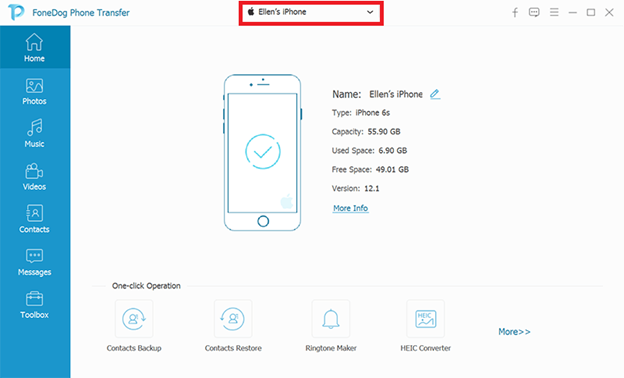
Außerdem wird im linken Teil Ihres Bildschirms eine Liste der Dateitypen angezeigt. Klicken Sie dort einfach auf Fotos. Anschließend werden die darin enthaltenen Elemente im rechten Teil Ihres Bildschirms erweitert. Sie sehen auch Details zu Ihren Fotos, z. B. die Aufnahmedaten, die Zeit und die Größe.
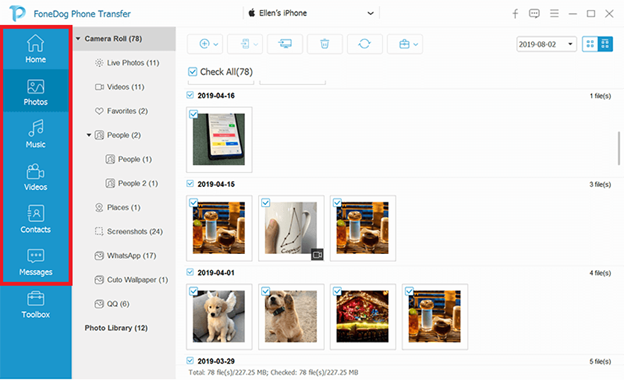
Klicken Sie dann einfach auf alle Fotos, die Sie als Backup auf Ihren Computer übertragen möchten. Sie können die Fotos, die Sie verschieben möchten, gezielt auswählen oder auch alle auf einmal auswählen, wenn Sie möchten, dass alle Ihre Fotos übertragen werden.
Und sobald Sie die Fotos ausgewählt haben, die Sie übertragen möchten, können Sie mit dem Hauptvorgang fortfahren. Sie müssen lediglich oben auf dem Bildschirm auf die Option „Auf PC exportieren“ klicken. Dadurch wird die Übertragung Ihrer Fotos von Ihrem iOS-Gerät auf Ihren PC gestartet.
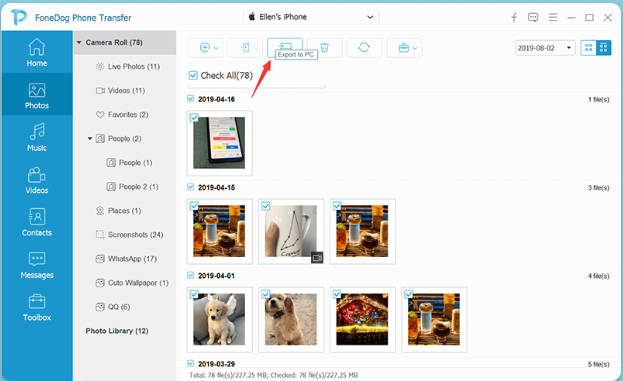
HINWEIS: Falls Sie einen Konverter für Ihre Fotos benötigen, enthält FoneDog Phone Transfer auch einen HEIC-Konverter, den Sie für Ihre Fotos verwenden können.
Wie bereits erwähnt, gibt es mehrere Möglichkeiten, diese Art von Problem zu beheben. Das Ergebnis jeder Lösung hängt vom Hauptgrund ab, warum Sie das Problem haben, dass Fotos nicht in iCloud hochgeladen werden.
Hier sind zunächst die Lösungen, die Sie anwenden können.
Es besteht die Möglichkeit, dass Ihre Fotos nicht in iCloud hochgeladen werden, weil Sie Ihre iCloud-Fotobibliothek nicht aktiviert haben. Um dies zu beheben, befolgen Sie einfach die folgenden Schritte.
Mit Ihrem iPhone oder iPad:
Schritt 1: Öffnen Sie die App „Einstellungen“ auf dem Gerät.
Schritt 2: Tippen Sie auf apple ID.
Schritt 3: Gehen Sie dann zu iCloud.
Schritt 4: Tippen Sie anschließend auf Fotos.
Schritt 5: Von dort aus schalten Sie die Option „iCloud-Fotobibliothek“ ein.
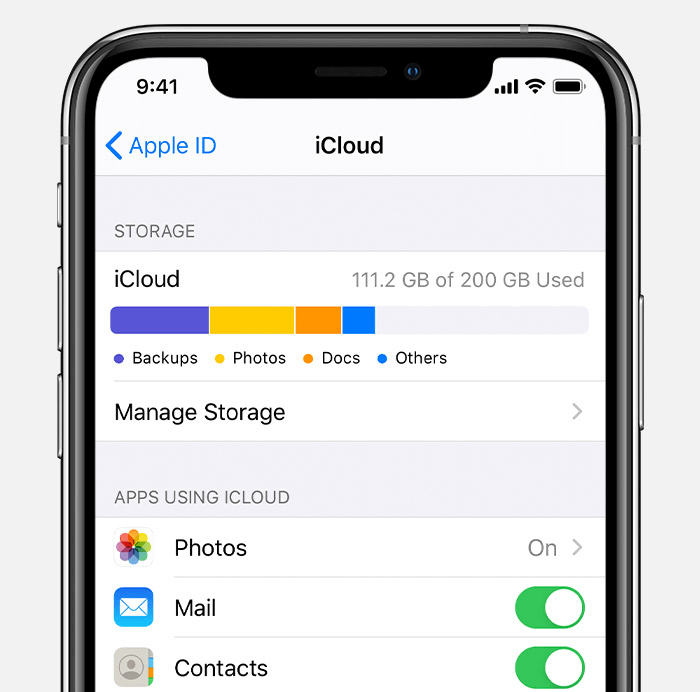
Mit Ihrem Mac:
Schritt 1: Starten Sie die Systemeinstellungen.
Schritt 2: Klicken Sie dort auf iCloud.
Schritt 3: Wählen Sie dann die iCloud-Fotobibliothek.
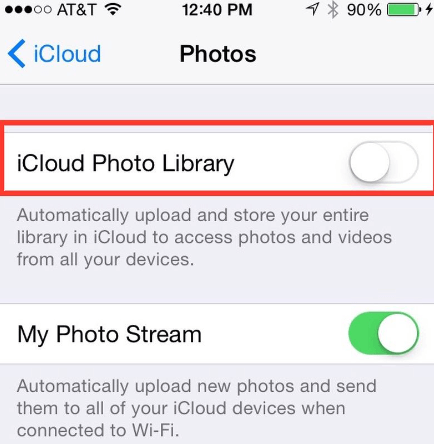
Sobald Sie Fotos auf Ihren iCloud-Speicher hochladen, wird automatisch dessen Speicherplatz belegt. Da iCloud Ihnen nur 5 GB kostenlosen Speicherplatz bietet und Sie ihn über einen längeren Zeitraum nutzen, besteht die Möglichkeit, dass Ihnen der Speicherplatz ausgeht. Dies ist ein weiterer Grund, warum Ihre Fotos nicht in iCloud hochgeladen werden. Übrigens gibt es hier einen Artikel darüber Verschieben Sie Musik in den iCloud-Speicher.
Damit Sie sehen können, ob dies etwas mit Ihrem verfügbaren Speicherplatz auf Ihrem iCloud-Speicher zu tun hat, müssen Sie Folgendes tun.
Schritt 1: Starten Sie die App „Einstellungen“ auf Ihrem iOS-Gerät.
Schritt 2: Tippen Sie anschließend auf Apple ID.
Schritt 3: Gehen Sie dann zu iCloud.
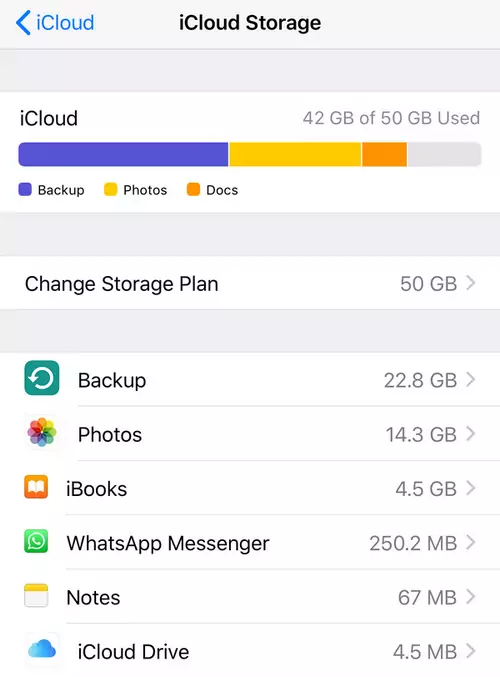
Von dort aus können Sie sehen, ob noch genügend Speicherplatz zum Hochladen Ihrer Fotos in Ihren iCloud-Speicher vorhanden ist. Wenn Sie feststellen, dass Sie fast keinen Speicherplatz mehr haben, können Sie auch über ein Upgrade Ihres iCloud-Speichers nachdenken. Alternativ können Sie auch Ihre alten Sicherungsdateien löschen, um Platz auf Ihrer iCloud freizugeben.
Damit Sie Ihren iCloud-Speicher aktualisieren können:
Schritt 1: Gehen Sie auf dem iOS-Gerät zur App „Einstellungen“.
Schritt 2: Wählen Sie dann die Apple-ID.
Schritt 3: Tippen Sie anschließend auf iCloud.
Schritt 4: Tippen Sie dort einfach auf „Speicher verwalten“.
Schritt 5: Wählen Sie dann Speicherplan ändern.
Schritt 6: Von dort aus können Sie aus den auf Ihrem Bildschirm angezeigten Optionen auswählen und dann auf die Schaltfläche „Kaufen“ tippen, um Ihren iCloud-Speicher zu aktualisieren.
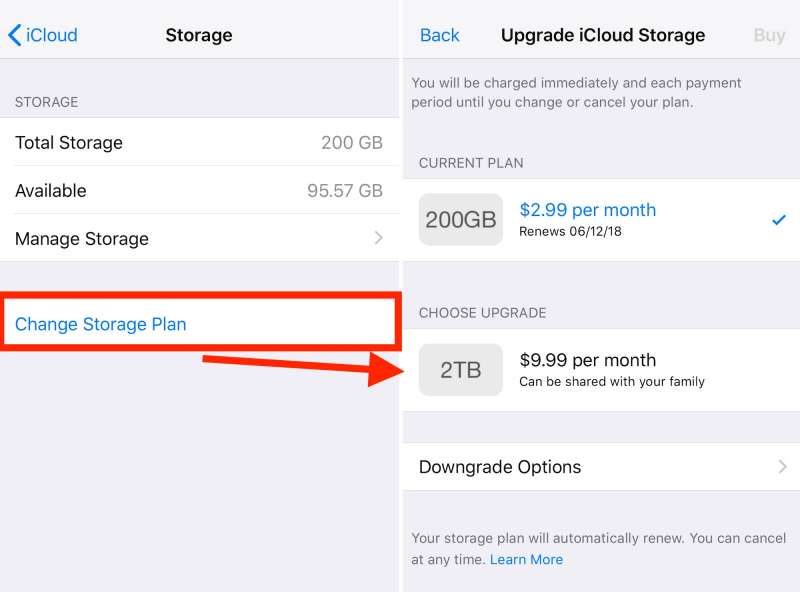
Damit Sie Ihre alten Sicherungsdateien löschen können:
Schritt 1: Gehe zu Einstellungen.
Schritt 2: Wählen Sie die Apple-ID.
Schritt 3: Tippen Sie anschließend auf iCloud.
Schritt 4: Wählen Sie „Speicher verwalten“.
Schritt 5: Tippen Sie dort auf „Sichern“.
Schritt 6: Wählen Sie dann das Gerät aus, auf dem Sie Ihre alte Sicherungsdatei entfernen möchten.
Schritt 7: Wenn Sie fertig sind, tippen Sie auf die Schaltfläche „Backup löschen“.
Schritt 8: Tippen Sie anschließend auf die Option „Ausschalten und löschen“.
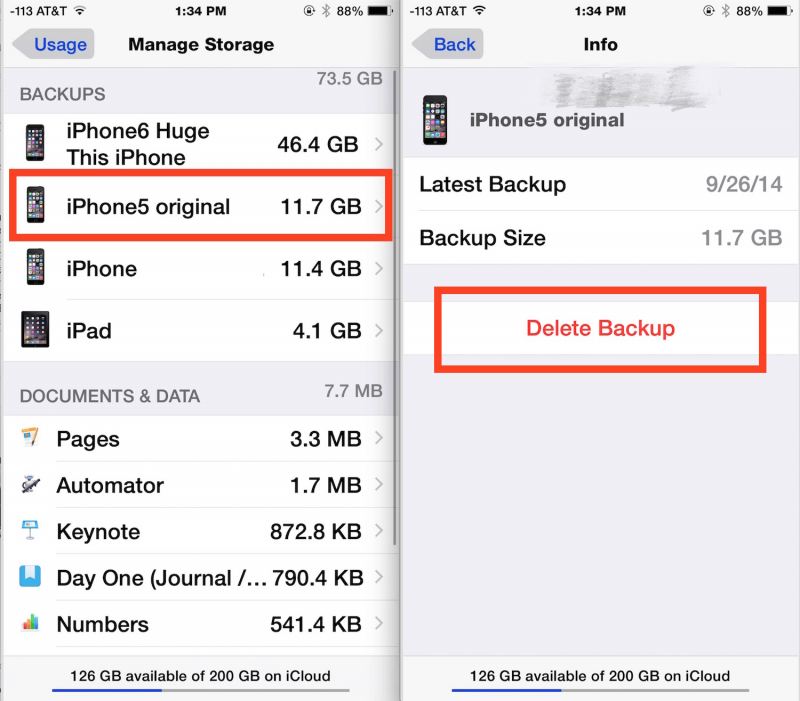
Es besteht auch die Möglichkeit, dass Sie die falsche Apple-ID verwenden, weshalb das Problem auftritt, dass Ihre Fotos nicht in die iCloud hochgeladen werden. Daher müssen Sie überprüfen, ob Sie auf Ihrem iOS-Gerät die richtige Apple-ID haben. Sie müssen lediglich zu Ihren Einstellungen gehen und dann auf Ihren Namen tippen.
Wenn Sie feststellen, dass Sie die falsche Apple-ID verwenden, ändern Sie diese auf die richtige Apple-ID in Ihrer iCloud. Sie können sich einfach abmelden und dann bei der richtigen Person anmelden.
Wenn Sie außerdem versuchen, Fotos auf Ihre iCloud hochzuladen, tun Sie dies tatsächlich mithilfe einer Internetverbindung – insbesondere einer Wi-Fi-Verbindung, da Sie dazu Ihre mobilen Daten nicht verwenden können. Sie müssen also sicherstellen, dass Sie mit dem WLAN verbunden sind und dass es stabil ist. Befolgen Sie diese Schritte, um eine Verbindung zu einer Wi-Fi-Verbindung herzustellen.
Schritt 1: Gehen Sie zu Ihren Einstellungen.
Schritt 2: Tippen Sie auf WLAN und schalten Sie es ein.
Schritt 3: Wählen Sie dann den Namen Ihres WLANs, mit dem Sie eine Verbindung herstellen möchten.
Schritt 4: Wenn auf Ihrem Bildschirm eine entsprechende Eingabeaufforderung erscheint, werden Sie zur Eingabe eines Passworts aufgefordert.
Menschen Auch LesenWas tun, wenn Sie Musik nicht auf das iPhone ziehen können?3-Methoden zum Übertragen von iPhone-Musik auf Android
Jetzt können Sie mithilfe der Lösungen, die wir Ihnen oben gegeben haben, das Problem beheben, dass Fotos nicht in iCloud hochgeladen werden. Machen Sie sich keine Sorgen, denn diese Lösungen sind wirklich einfach umzusetzen. Und falls Sie beim Sichern Ihrer Daten mit iCloud auf ein weiteres Problem stoßen, können Sie einfach die beste Alternative ausprobieren, die wir Ihnen angeboten haben: FoneDog Phone Transfer. Hier ist ein weiteres FoneDog-Produkt, das das Problem lösen kann Das Problem, dass Fotos nicht auf dem PC angezeigt werdenKlicken Sie auf den Link, um den Artikel anzuzeigen.
Hinterlassen Sie einen Kommentar
Kommentar
Telefonübertragung
Übertragen Sie mit FoneDog Phone Transfer Daten von iPhone, Android, iOS und Computer ohne Verlust an einen beliebigen Ort. Wie Foto, Nachrichten, Kontakte, Musik usw.
Kostenlos TestenBeliebte Artikel
/
INFORMATIVLANGWEILIG
/
SchlichtKOMPLIZIERT
Vielen Dank! Hier haben Sie die Wahl:
Excellent
Rating: 4.6 / 5 (basierend auf 81 Bewertungen)